本文摘自网络,侵删!
很多小伙伴都遇到过win7系统打开优酷视频空白无法正常播放的困惑吧,一些朋友看过网上零散的win7系统打开优酷视频空白无法正常播放的处理方法,并没有完完全全明白win7系统打开优酷视频空白无法正常播放是如何解决的,今天小编准备了简单的解决办法,只需要按照1、打开“360安全卫士”,点击“软件管家”; 2、在搜索框中输入“adobe falsh player”按下回车键进行搜索,在搜索结果中找到“adobe falsh player for ie XX”的字样,点击后面的“下载”按钮便会开始自动下载安装;的顺序即可轻松解决,具体的win7系统打开优酷视频空白无法正常播放教程就在下文,一起来看看吧!
解决步骤:
1、打开“360安全卫士”,点击“软件管家”;
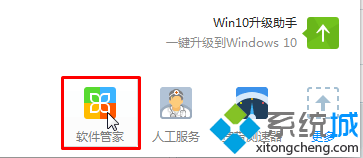
2、在搜索框中输入“adobe falsh player”按下回车键进行搜索,在搜索结果中找到“adobe falsh player for ie XX”的字样,点击后面的“下载”按钮便会开始自动下载安装;
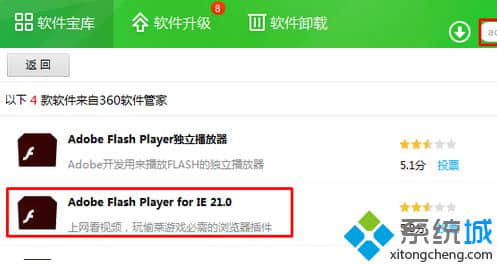
3、安装完成后,打开360安全卫士,点击“电脑清理”;
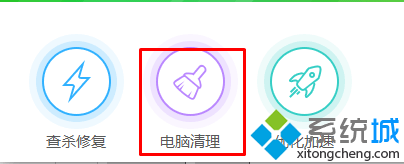
4、点击右上角的“一键扫描”,等待扫描完成后,点击一键清理;
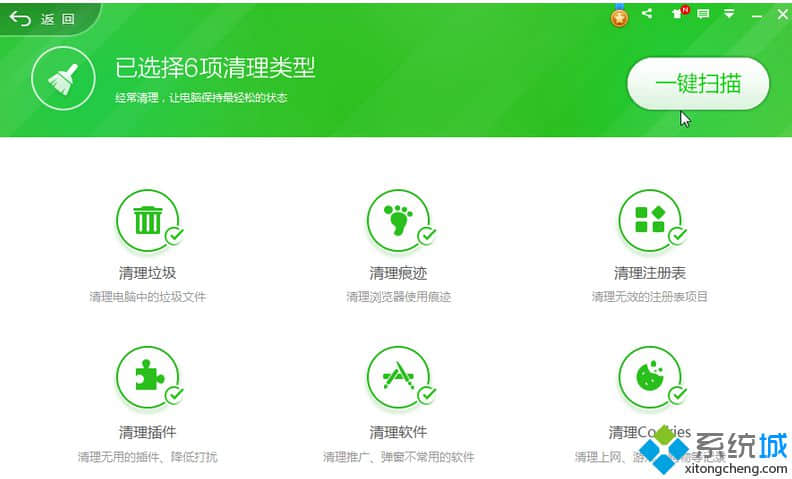

5、清理完成后重启计算机,打开视频网站问题解决。
关于Win7系统打开优酷视频空白无法正常播放的解决方法分享到这里了,有遇到一样情况的用户可参考本教程解决。
相关阅读 >>
win7系统开机进入桌面后显示iertutil.dll丢失的解决方法
更多相关阅读请进入《win7》频道 >>




